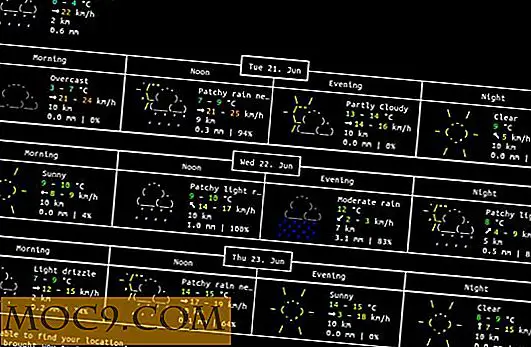5 gebruiksvriendelijke terminaltoepassingen
De Linux-terminal kan ontmoedigend zijn om te gebruiken. Er zijn zoveel opdrachten en opdrachtregelargumenten, schakelaars en opties om te leren en te beheersen. We zijn allemaal gewend geraakt aan grafische interfaces, en zelfs de die-hard externe serverbeheerders kunnen het handig vinden om een taak af en toe te visualiseren.
Maar zou de terminal saai moeten zijn? De volgende vijf op terminals gebaseerde applicaties zijn het bewijs dat de terminal intuïtief, gemakkelijk in gebruik en zelfs leuk kan zijn, als u maar over de juiste tools beschikt. Van systeembeheer tot het afspelen van muziek, u kunt veel doen in een terminalomgeving. Lees verder om te leren hoe.
1. htop
Een eenvoudige opdracht brengt een kleurrijke gebruikersinterface met zich mee, met weergave van alle actieve processen, CPU- en geheugengebruik, eenvoudige sortering en filtering of actieve processen en enkele basale systeembeheerfunctionaliteit.
Installeren:
sudo apt-get install htop
Rennen:
htop

Htop toont u het CPU-gebruik per core of CPU-nummer, het totale geheugen en swapgebruik in een door mensen leesbaar formaat (wie nog steeds bytes kan lezen en tellen is hierop een uitzondering) en een algemeen overzicht van systeemstatistieken, zoals uptime, laad het gemiddelde of aantal processen.
De basisfuncties:
Schakel over naar een structuurweergave door op F5 drukken

F6 toont verschillende sorteeropties in een linkerdeelvenster, zoals PID, USER, CPU% of MEM%, en F9 zal u opties voorstellen om een proces te beëindigen

Raadpleeg het Help-menu door op F1 drukken voor meer informatie over het gebruik van htop. (Opmerking: de sneltoetsen op het bedieningspaneel van uw terminal of vensterbeheerder kunnen de werking van de F * -sleutels verstoren. In dat geval kunt u gewoon de muis gebruiken.)
2. Middernachtcommandeur
Een eenvoudige maar krachtige bestandsbeheerder met twee panelen voor de opdrachtregel, Midnight Commander lijkt op de (in) beroemde Norton Commander van DOS-dagen. Midnight Commander biedt meer functionaliteit dan de meeste grafische tegenhangers.
Installeren:
sudo apt-get install mc
Rennen:
mc

U kunt eenvoudig toegang krijgen tot de meeste bestands- en map-gerelateerde opdrachten en functionaliteit uit de menu's.

U hebt volledige controle over hoe u uw mapweergaven wilt weergeven.

MC is zeer aanpasbaar en wordt geleverd met veel ingebouwde hulpmiddelen en mogelijkheden, zoals een eenvoudige FTP-client, bestandsviewer [ F3 ] of editor [ F4 ].
3. Aptitude
Aptitude is van toepassing, net als apt-get, maar het brengt ook een pseudo grafische interface met eenvoudige navigatie. Zoeken en beheren van beschikbare of geïnstalleerde pakketten is eenvoudiger wanneer deze worden gevisualiseerd.
Installeren:
sudo apt-get install aptitude
Hoewel aptitude kan worden gebruikt als een hulpmiddel voor de commandolijn, is de UI de belangrijkste kracht. (Opmerking: je moet aptitude niet als root uitvoeren, het zal om een wachtwoord vragen wanneer het verhoogde rechten nodig heeft.)
Voer de tekst UI uit:
aanleg

Een van de vele nuttige functies, die er echt uitspringt, is het ingebouwde mijnenveger-spel. Het is beschikbaar via het menu "Acties".

Raadpleeg de uitgebreide gebruikershandleiding die toegankelijk is via het menu "Help" voor meer informatie over aptitude en de verschillende real-life toepassingen.
4. cmus
Als u na alle serieuze systeembeheertaken zin heeft om te ontspannen, is er een volwaardige muziekspeler voor uw terminal. Maar wie zou ooit een terminal-muziekspeler gebruiken als er zoveel leuke grafische front-ends zijn? Wellicht verveelde serverbeheerders, bevriende comman- do's of mensen die van minimalistische systemen houden, naast iedereen die gewoon nieuwsgierig is.
Installeren:
sudo apt-get install cmus
Rennen:
cmus

Cmus begint leeg; je moet eerst muziek toevoegen. Het gebruikt vi-stijlcommando's; u kunt ze oproepen door op te drukken :
:toevoegen
kan worden gebruikt om muziek toe te voegen. Als u de muziekbibliotheek in uw basismap wilt toevoegen, voert u dit in
: voeg ~ / Muziek toe
Cmus zal alle muziekbestanden die het op een bepaald pad vindt scannen en toevoegen.
Om te navigeren en te controleren, is cmus even wennen. Door op [1-7] te drukken verandert de lay-out van de standaard weergave met twee tabbladen [ 1 ] via map-, blader- en bibliotheekmodus naar het instellingenscherm [ 7 ].
Als je op 7 drukt, zie je niet alleen alle beschikbare sneltoetsen, maar kun je je ook realiseren dat cmus eigenlijk veel meer aanpasbaar is dan elke andere muziekspeler die je eerder hebt gebruikt.

De standaard bedieningstoetsen zijn:
space- linker tab-ingang uitbreiden (in tab-modus)tab- Wissel tabs (in tab-modus)enter- Play selectie+/-- Volume hoger / lager (10%)x- Spelenv- Stopc- Pauze
5. cmatrix
Als je hebt genoten van de film "Matrix", zul je deze geweldig vinden (als je de film niet hebt gezien, laat je alles vallen en bekijk je het nu). Cmatrix doet niet veel anders dan de beroemde rollende karakters in matrixstijl in uw terminal te simuleren. En het doet geweldig werk.
Installeren:
sudo apt-get install cmatrix
Rennen:
cmatrix

De basisuitvoer is vrij eenvoudig, maar met een beetje stijl zou het veel meer matrixachtig worden. Met de volgende opdracht kunnen vette tekens en asynchrone rollen worden gebruikt.
cmatrix -ba

Cmatrix biedt enkele opdrachtregelopties die de uitvoer zouden veranderen. Om over ze allemaal te lezen, voer je uit:
cmatrix -h
Als je je afvraagt wat het praktische gebruik van cmatrix is, nou, er zijn er niet veel. Het is opvallender dat het gewoon leuk is om te gebruiken, hoewel je het zou kunnen scripten om als terminale screensaver te draaien als je dat echt zou willen.
Conclusie
Luie serverbeheerders, mensen met verouderde systemen op oude hardware of die-hard-terminalenthousiastelingen zullen veel toepassingen vinden die de commandolijn waarschijnlijk meer intuïtief maken, maar zeker leuker om te gebruiken. Hoewel sommige ervan misschien niet tot de meest productieve behoren, kunnen deze tools een goed beginpunt zijn voor het leren gebruiken (en wennen aan) van de Linux-terminal.